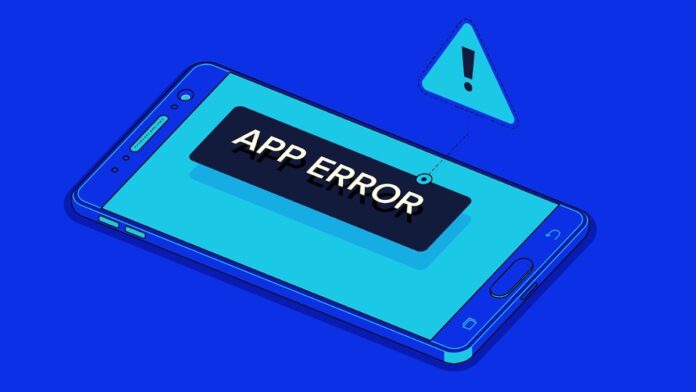Վերջին օրվա օգտատերեր Android ամբողջ աշխարհը զանգվածաբար բողոքում է հսկայական թվով դիմումների հետ կապված խնդիրներից: Գրեթե ամեն ինչ «թռում է»՝ Google-ի համակարգի հավելվածներից՝ GMail-ից և այլն, մինչև բանկային հաստատությունների և այլ կարևոր ծառայություններ:
Հետաքրքիր է, որ խնդիրը կախված չէ սարքի արտադրողից ու մոդելից, կամ տարբերակից Android, և առաջանում է հիմնականում հավելվածների հետ, որոնցում ներգրավված են Google ծառայությունները:

Պարզվել է, որ խնդրահարույց է ստացվել WebView բաղադրիչի վերջին թարմացումներից մեկը, որը պատասխանատու է վեբ հավելվածների աշխատանքի և կայքերի արագ գործարկման համար։ Google-ը շտապ թողարկել է ևս մեկ թարմացում, որում WebView սխալը կարծես թե շտկվել է:
Բայց, ըստ օգտվողների ակնարկների, թարմացումը բոլորովին չի օգնում: Այսպիսով, մենք հավաքել ենք բոլոր բաղադրատոմսերը, որոնք կան այս պահին և պետք է լուծեն խնդիրը ձեր սարքում:
Տարբերակ 1. Թարմացրեք ազդակիր բաղադրիչը
Գործարկեք Play Market-ը և թարմացրեք Android Համակարգի WebView և Chrome դիտարկիչ: Եթե խանութի կարգավորումներում միացված են հավելվածների ավտոմատ թարմացումները, ամենայն հավանականությամբ, դրանք արդեն թարմացվել են առանց ձեր մասնակցության:

Տարբերակ 2. տեղահանել վերջին թարմացումը
Միայն թարմացման դեպքում Android Համակարգի WebView-ը և Chrome-ը դեռ հասանելի չեն, և այս հավելվածների վերջին տարբերակները հրապարակվել են Play Market-ում մինչև մարտի 22-ը, կարող եք օգտագործել ժամանակավոր լուծում՝ անցեք «Կարգավորումներ» → «Հավելվածներ» → երեք կետով մենյուում: ակտիվացնել համակարգային հավելվածների ցուցադրումը, գտնել որոնման մեջ Android Համակարգի WebView և սեղմեք Uninstall Updates:
Տարբերակ 3. Հեռացրեք Chrome-ը և նորից տեղադրեք այն
Այս գործողության մեջ բարդ բան չկա, եթե Chrome-ը ձեր սարքի արտադրողի որոնվածի մաս չէ: Այսպիսով, եթե իրավիճակը թույլ է տալիս, պարզապես ջնջեք Google Chrome հավելվածը ձեր սարքից և նորից տեղադրեք այն:
Տարբերակ 4. Մաքրել հավելվածի քեշը
Մեկ այլ հուշում պաշտոնական հաշվից @Gmail սոցիալական ցանցում Twitter. Օգտատերերին խորհուրդ է տրվում մաքրել հավելվածի քեշը: Դրա համար օգտվողները Android դուք պետք է գնաք «Կարգավորումներ» → «Ծրագրեր» → «Gmail» → «Պահեստ» → «Մաքրել քեշը»:
Այսպիսով, եթե նախորդ խորհուրդները չաշխատեցին ձեր սարքում, կարող եք փորձել նույնն անել այլ հավելվածների համար, որոնք տվյալ պահին չեն աշխատում:
Ամեն դեպքում, թվում է, թե մենք պետք է սպասենք, մինչև Google-ը վերջապես լուծի այս հսկայական խնդիրը:
Կարդացեք նաև.